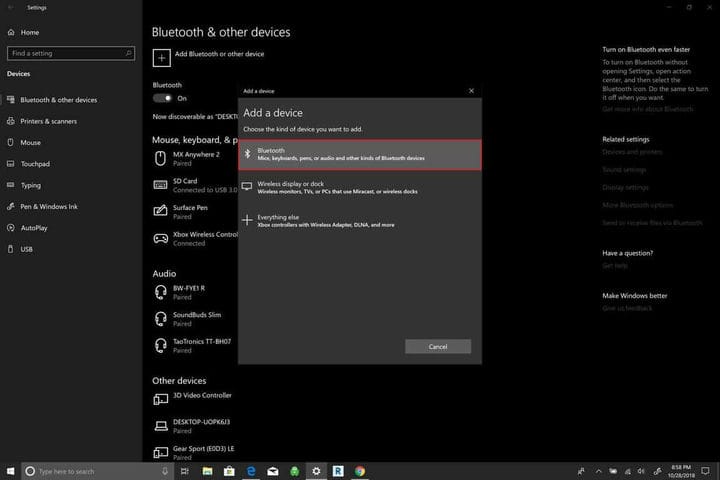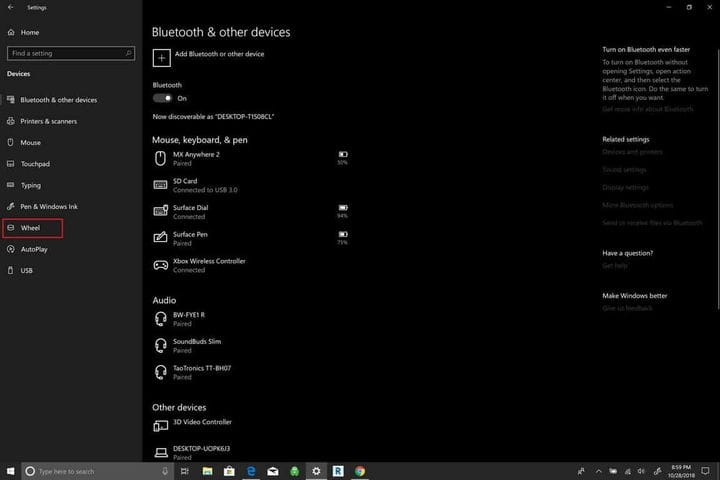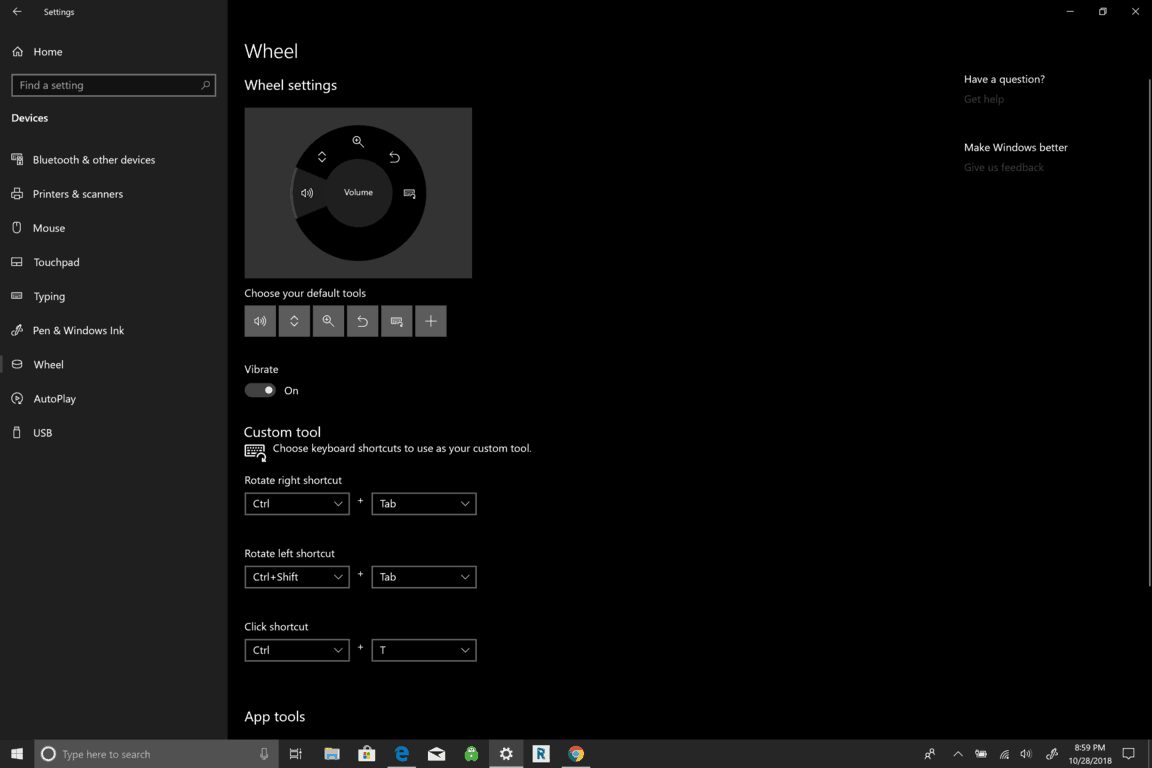Come configurare Surface Dial per qualsiasi PC Windows 10
Surface Dial di Microsoft è progettato per essere utilizzato con un dispositivo Surface, in particolare Surface Studio, ma puoi utilizzarlo anche con altri PC. Innanzitutto, collegalo al tuo PC tramite Bluetooth:
- Apri Impostazioni e vai su Dispositivi> Bluetooth
- Assicurati che il Bluetooth sia attivo, quindi apri la base di Surface Dial e premi il pulsante Bluetooth finché non inizia a lampeggiare
- Associare Surface Dial al PC scegliendolo dall’elenco dei dispositivi disponibili sul PC
- Da lì, puoi personalizzare la configurazione del quadrante sul tuo PC facendo clic su Rotellina in Impostazioni> Dispositivi
- Si noti che l’opzione Impostazioni rotella verrà visualizzata solo quando il quadrante è connesso tramite Bluetooth
Si applica a tutte le versioni di Windows 10
Il quadrante di superficie è un accessorio per Windows 10 accessorio finalizzato a dare alla gente come nuovo modo di creare. È compatibile con qualsiasi PC, laptop o tablet con Windows 10 con supporto Bluetooth. Nell’ottobre 2016, Surface Dial è stato annunciato come accessorio del Surface Studio appena svelato, ma dalla sua introduzione, Microsoft ha ampliato Surface Dial per utilizzarlo oltre Surface Studio su qualsiasi PC Windows 10.
Se possiedi un Surface Pro 6, Surface Book 2 o Surface Studio 2, Surface Dial funziona bene come strumento su schermo con navigazione visiva su schermo. Tuttavia, Surface Dial è utile anche per chi non ha l’integrazione di Surface. Anche se potresti non essere in grado di utilizzare Surface Dial come era stato originariamente previsto, Surface Dial funziona bene come accessorio complementare alla tastiera e al mouse.
Se Surface Dial non fosse utile fuori dallo schermo, non vedresti aziende come Logitech integrare un mini-Surface Dial sulla tastiera, come hanno fatto con Logitech Craft. Surface Dial può fungere da altro strumento che usi per creare sul tuo laptop o desktop PC Windows 10. Potresti scoprire che Surface Dial funziona meglio fuori dallo schermo, semplificando la navigazione nel tuo PC Windows 10.
Per impostazione predefinita, Surface Dial mostra le scorciatoie più utilizzate in Windows 10; Strumento Volume, Scorrimento, Zoom, Annulla e Personalizzato. Invece di fare affidamento sulla navigazione nei menu o sulle macro della tastiera, puoi configurare Surface Dial per controllare le app o eseguire altre azioni in Windows 10. Ci sono scorciatoie e comandi personalizzati per le app di Windows 10 disponibili nelle app di Windows 10 con supporto di Surface Dial. Puoi anche personalizzare gli strumenti disponibili quando ruoti Surface Dial. In questa guida imparerai come impostare e configurare Surface Dial sul tuo PC Windows 10.
Per modificare le impostazioni su Surface Dial, devi prima associarlo al tuo PC Windows 10. Ecco cosa devi fare.
Come aggiungere Surface Dial a Windows 10
- Vai su Impostazioni.
- Vai a Dispositivi.
- Vai a Bluetooth.
Una volta che sei a questo punto, devi aggiungere Surface Dial al tuo PC Windows 10.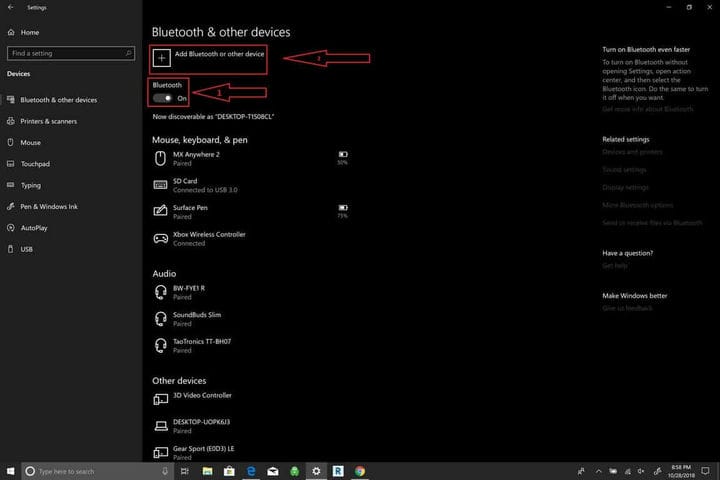
- Attiva il Bluetooth.
- Fare clic su Aggiungi Bluetooth o altro dispositivo.
- Quando viene visualizzata la finestra Aggiungi un dispositivo, seleziona Bluetooth.
Ora devi mettere Surface Dial in modalità di associazione Bluetooth. Fai quanto segue:
- Rimuovere la parte inferiore di Surface Dial
- Tieni premuto il pulsante di accoppiamento Bluetooth su Surface Dial finché la spia non inizia a lampeggiare.
Surface Dial verrà visualizzato sotto i dispositivi Bluetooth. Seleziona Surface Dial per completare il processo di associazione Bluetooth.
Una volta associato, sarai in grado di configurare le impostazioni di Surface Dial tramite le impostazioni della rotellina. Le impostazioni della rotellina si trovano nel riquadro sinistro sotto Dispositivi.
Come configurare le impostazioni di Surface Dial
Ora puoi personalizzare le impostazioni di Surface Dial. Tieni presente che se non disponi di Surface Dial, non sarai in grado di configurare queste impostazioni.
- Vai su Impostazioni.
- Vai a Dispositivi.
- Vai a Wheel.
Da qui puoi modificare gli strumenti predefiniti disponibili in Surface Dial o aggiungere i tuoi collegamenti personalizzati. In Surface Dial sono disponibili numerosi controlli globali che funzionano con le app di Windows 10.
Alcuni controlli di Surface Dial utilizzano controlli multimediali per alzare e abbassare il volume e riprodurre musica nelle app di Windows 10, tra cui Spotify e Amazon Music. Surface Dial è utile anche per navigare nelle playlist o controllare la musica sopra la schermata di blocco.
Il Surface Dial offre un feedback tattile, offrendo vibrazioni che rendono intuitivo essere più precisi con i controlli. Scorrere i documenti e le pagine web è un gioco da ragazzi così come usare lo zoom, annullare e ripetere e regolare la luminosità dello schermo.
Come utilizzare i gesti di Surface Dial
Surface Dial utilizza tre gesti per navigare: tieni premuto, ruota e fai clic.
- Tenere premuto per visualizzare un menu radiale sullo schermo e ruotare su un collegamento che hai impostato e fare clic per selezionare il collegamento.
- Ruotare per selezionare il collegamento desiderato.
- Fare clic per selezionare il collegamento.
Microsoft Store offre una serie di app che funzionano con Surface Dial. Dai un’occhiata alle app Surface Dial qui.
Come mantenere Surface Dial funzionante correttamente
Surface Dial è un semplice accessorio di Windows 10 da mantenere. Utilizza due batterie AA per funzionare e, alla fine, quelle batterie dovranno essere sostituite.
Surface Dial funziona bene su alcuni dispositivi della famiglia Surface, inclusi Surface Pro 6, Surface Book 2 e Surface Studio, ma non funzionerà altrettanto bene sullo schermo con Surface Laptop 2 perché lo schermo non si inclina abbastanza.
I nuovi PC Windows 10 che offrono una cerniera a 360 gradi sono ideali per Surface Dial. Puoi rimuovere la polvere accumulata sul fondo del Surface Dial con una salvietta imbevuta di alcol o un panno umido.